Désactiver les Live Tiles en même temps dans le menu Démarrer de Windows 10
Prêt à l'emploi, Windows 10 permet de désactiver Live Tiles pour les applications universelles épinglées en cliquant dessus avec le bouton droit et en choisissant l'option dans le menu contextuel. L'utilisateur doit désactiver les notifications Live Tile pour chaque Tile épinglé individuellement. Si vous souhaitez vous débarrasser des Live Tiles pour toutes les applications épinglées à la fois et empêcher les nouvelles applications épinglées d'avoir des Live Tiles, voici une astuce qui fait ce travail pour vous.
Publicité
Par défaut, pour désactiver l'option Live Tile pour une application dans le menu Démarrer de Windows 10, vous devez cliquer dessus avec le bouton droit et sélectionner Plus -> Désactiver la vignette dynamique. Voir la capture d'écran suivante :

Même avec la configuration par défaut, il existe de nombreuses vignettes dynamiques dans le menu Démarrer. Cela prend inutilement votre temps et beaucoup de clics pour désactiver les vignettes dynamiques pour chaque application individuellement. Pour gagner du temps, vous pouvez appliquer un ajustement du registre qui les désactivera tous en même temps.
Désactivez les Live Tiles en même temps dans le menu Démarrer de Windows 10
Faites-le comme suit.
- presse Gagner + R touches ensemble sur votre clavier et tapez :
gpedit.msc
Appuyez sur Entrée.

- L'éditeur de stratégie de groupe s'ouvrira.

- Accédez à Stratégie de l'ordinateur local → Configuration utilisateur → Modèles d'administration → Menu Démarrer et barre des tâches → Notifications.
- Là, double-cliquez sur l'option Désactiver les notifications de vignette.

- Dans la boîte de dialogue suivante, activez cette option et vous avez terminé :
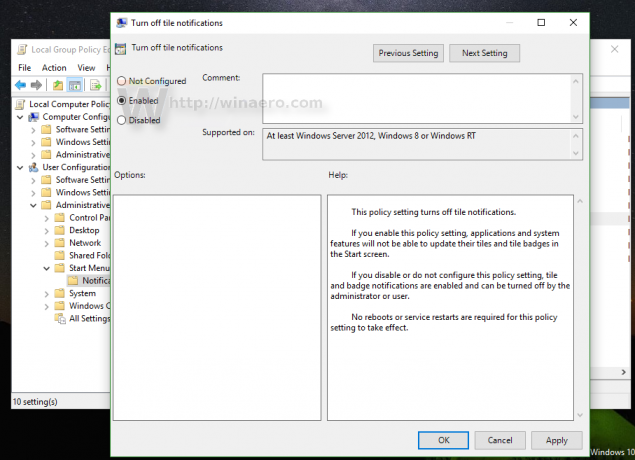
- Maintenant, activez l'option décrite dans l'article Comment effacer les notifications Live Tile lors de la connexion dans Windows 10. Ceci est nécessaire pour effacer les données mises en cache de Live Tiles. Malheureusement, au moment d'écrire ces lignes, Windows 10 n'a pas la possibilité d'effacer les données Live Tiles dans l'interface graphique, il s'agit donc d'une étape obligatoire.
- Pour appliquer les modifications, vous devez déconnectez-vous de votre compte Windows 10 et reconnectez-vous.
C'est ça. Pour tout restaurer par défaut, redéfinissez simplement l'option mentionnée sur "Non configuré", puis déconnectez-vous et reconnectez-vous à Windows 10.
Avant: Après:
Après:

Les utilisateurs des éditions Windows 10 fournies sans l'éditeur de stratégie de groupe peuvent appliquer le réglage du Registre décrit ci-dessous.
- Ouvrir l'éditeur de registre.
- Accédez à la clé de registre suivante :
HKEY_CURRENT_USER\SOFTWARE\Policies\Microsoft\Windows\CurrentVersion\PushNotifications
Astuce: vous pouvez accéder à la clé de registre souhaitée en un clic.
Si vous n'avez pas une telle clé, créez-la simplement.
- Sur le côté droit, créez une nouvelle valeur DWORD 32 bits nommée NoTileApplicationNotification. Définissez ses données de valeur sur 1, ce qui signifie que vous désactivez les Live Tiles en même temps dans le menu Démarrer de Windows 10.

Noter: Même si vous utilisez Windows 64 bits, vous devez toujours créer une valeur DWORD 32 bits. - Maintenant, activez l'option décrite dans l'article Comment effacer les notifications Live Tile lors de la connexion dans Windows 10. Ceci est nécessaire pour effacer les données mises en cache de Live Tiles. Malheureusement, au moment d'écrire ces lignes, Windows 10 n'a pas la possibilité d'effacer les données Live Tiles dans l'interface graphique, il s'agit donc d'une étape obligatoire.
- Pour appliquer les modifications apportées en éditant le Registre, vous devez déconnectez-vous de votre compte Windows 10 et reconnectez-vous.
Pour tout restaurer par défaut, supprimez simplement la valeur NoTileApplicationNotification que vous avez créée, puis déconnectez-vous et reconnectez-vous à Windows 10.
